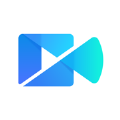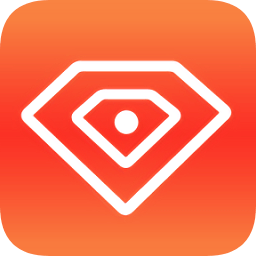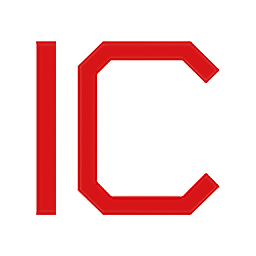电脑桌面图标突然变大如何恢复
在日常使用电脑的过程中,有时候可能会突然发现桌面上的图标变得异常巨大,这不仅影响了美观,也给操作带来了不便。别担心,本文将为你提供几种简单有效的方法,帮助你快速恢复桌面图标的正常大小。
方法一:通过鼠标滚轮和ctrl键调整
这是最简单直接的方法,适用于大多数windows系统。
1. 鼠标移至桌面空白处:首先,确保你的鼠标指针位于桌面的空白区域,没有任何图标或窗口遮挡。
2. 按住ctrl键:接下来,按住键盘左下角的ctrl键不放。

3. 滚动鼠标滚轮:此时,向前滚动鼠标滚轮会使桌面图标变小,向后滚动则会使图标变大。调整到满意的大小后,松开ctrl键即可。
方法二:通过桌面右键菜单调整
如果你更喜欢使用鼠标操作,可以尝试通过桌面的右键菜单来调整图标大小。
1. 右键点击桌面空白处:在桌面空白区域点击鼠标右键,弹出右键菜单。

2. 选择“查看”选项:在菜单中找到并点击“查看”(view)选项。
3. 选择合适的图标大小:在子菜单中,你会看到“大图标”、“中等图标”、“小图标”等选项,根据自己的喜好选择合适的图标大小即可。
方法三:通过显示设置调整缩放比例
有时候,桌面图标的变大可能是由于系统的显示缩放比例被更改了。通过调整缩放比例,也能恢复图标正常大小。
1. 右键点击桌面空白处:同样,在桌面空白区域点击鼠标右键。
2. 选择“显示设置”:在弹出的菜单中选择“显示设置”(display settings)。
3. 调整缩放与布局:在显示设置界面,找到“缩放与布局”(scale and layout)部分,调整“更改文本、应用等项目的大小”的百分比。一般来说,100%是默认且较为合适的比例。
4. 应用更改:调整完毕后,点击“应用”(apply)按钮,系统会提示你注销并重新登录以使更改生效。按照提示操作即可。
方法四:重置桌面图标布局
如果上述方法都未能解决问题,或者你想彻底重置桌面图标的布局和大小,可以尝试以下步骤:
1. 右键点击桌面空白处:再次,在桌面空白区域点击鼠标右键。
2. 选择“查看”->“自动排列图标”:确保“自动排列图标”(auto arrange icons)选项被勾选,这样系统会按照默认设置重新排列和调整图标大小。
3. 重启计算机:虽然这一步不是必须的,但有时候重启计算机能帮助系统更好地应用更改。
通过以上几种方法,相信你一定能够轻松恢复桌面图标的正常大小。如果遇到任何问题,不妨多尝试几种方法,或者查阅相关的官方文档和社区论坛,那里会有更多经验丰富的用户为你提供帮助。希望这篇文章能帮到你,让你的电脑桌面再次变得整洁美观!